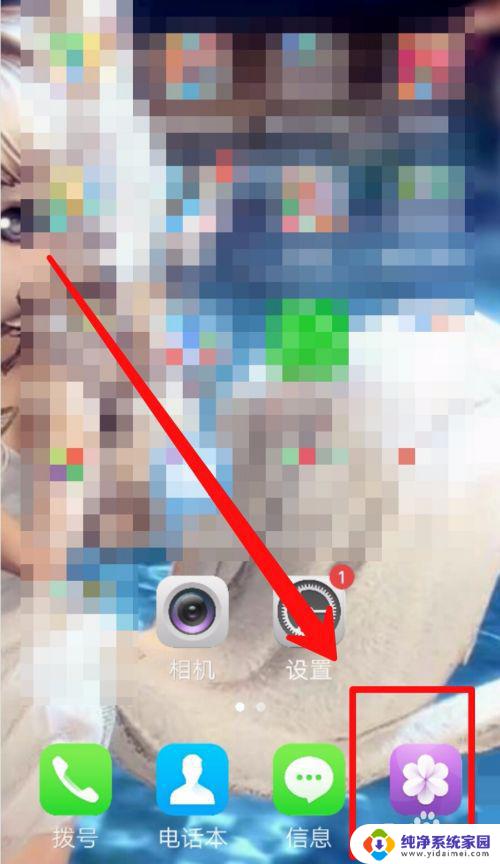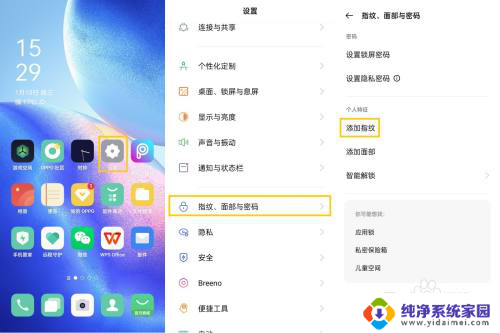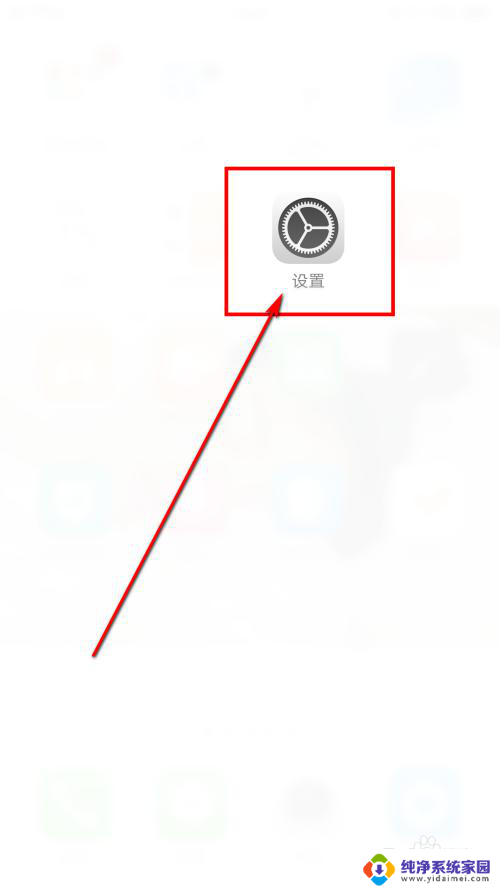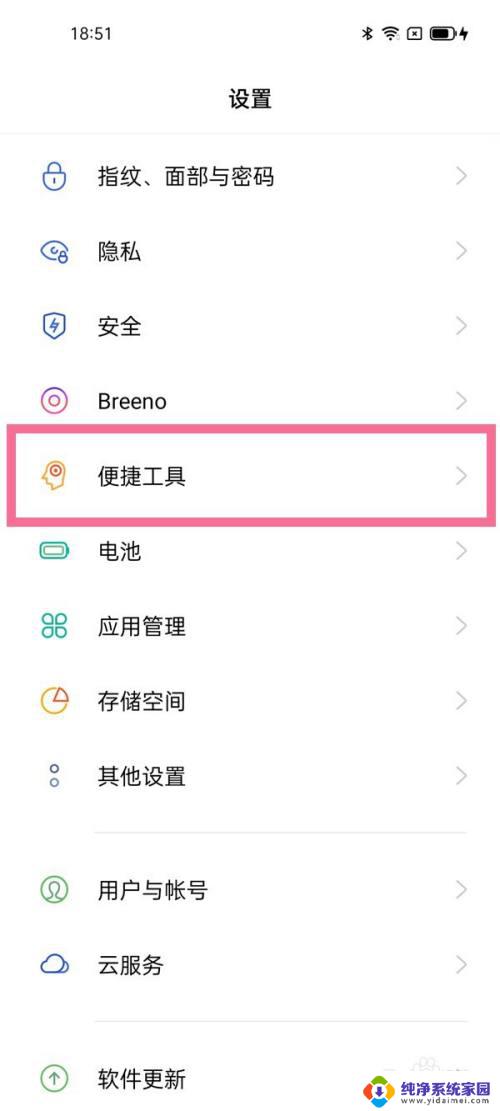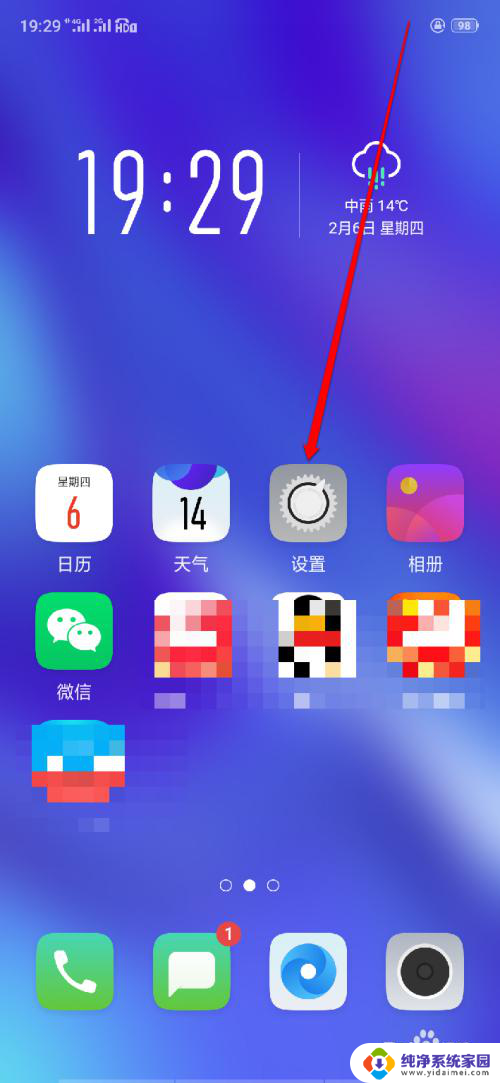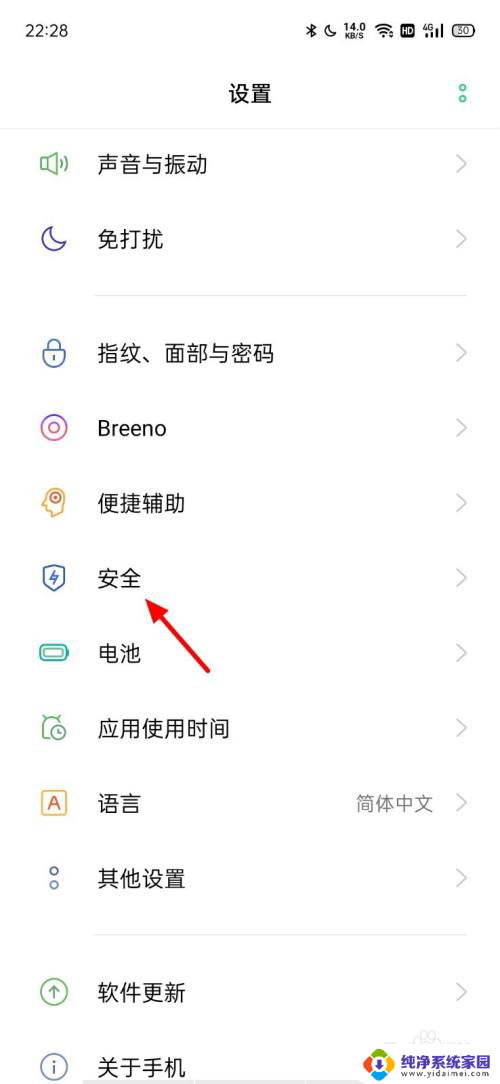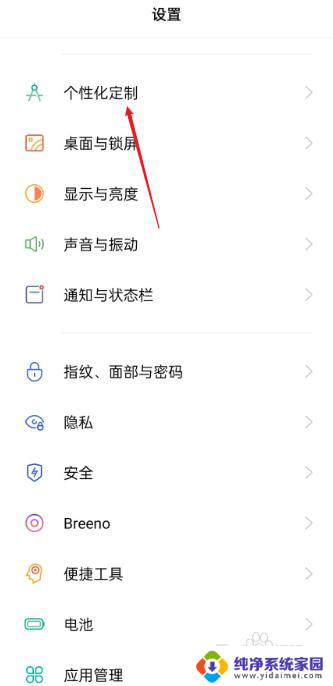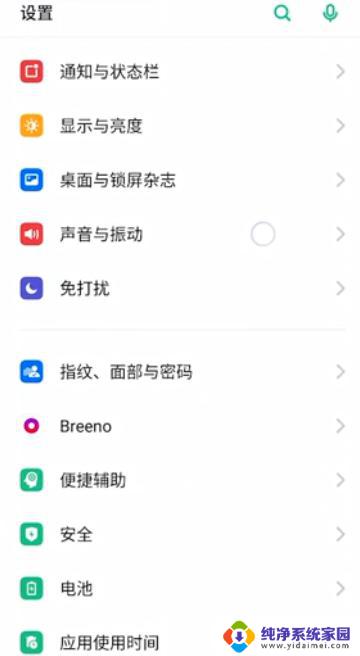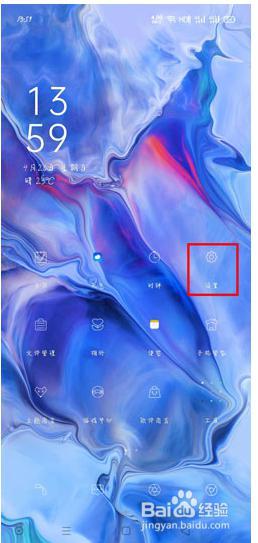oppo手机怎么设置锁屏图案 如何在OPPO手机上设置图案锁
更新时间:2023-09-02 13:48:46作者:xiaoliu
oppo手机怎么设置锁屏图案,在当今科技发展迅猛的时代,手机已成为人们生活的必需品,而为了保护个人信息的安全,设置手机锁屏图案已成为一种常见的做法。OPPO手机作为一款备受欢迎的智能手机品牌,也提供了便捷的设置图案锁功能。只需简单的几步操作,即可为您的OPPO手机添加一道坚实的防护屏障,让您的个人信息更加安全。接下来我们将详细介绍OPPO手机如何设置锁屏图案,以及一些值得注意的事项。
具体步骤:
1.打开手机,点击设置,如图。
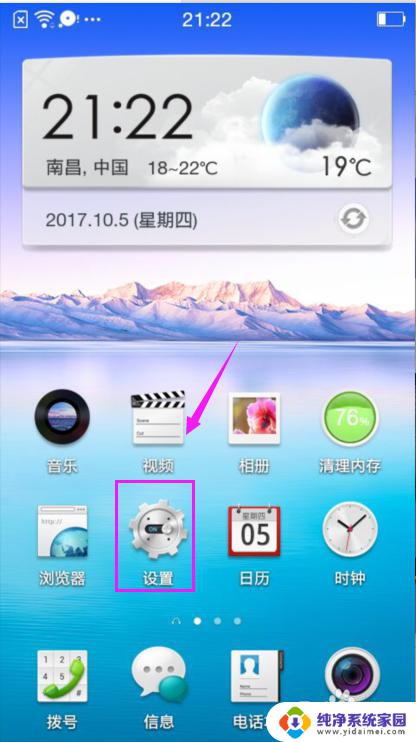
2.来到设置界面,我们点击安全与隐私,如图。
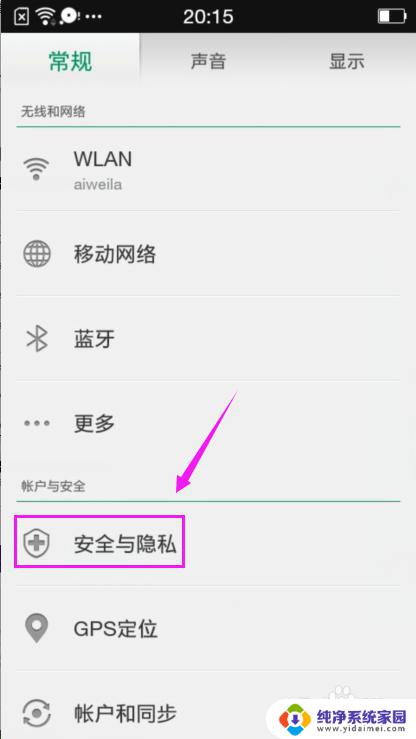
3.接着我们来到安全与隐私界面,我们点击屏幕锁定。如图。
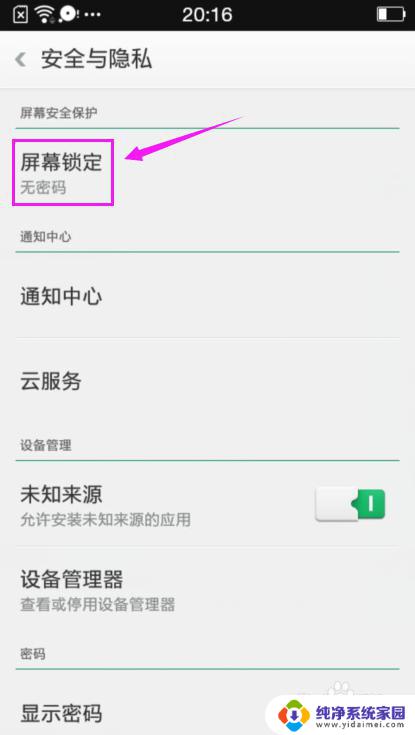
4.来到了屏幕锁定界面,我们点击图案密码。如图。
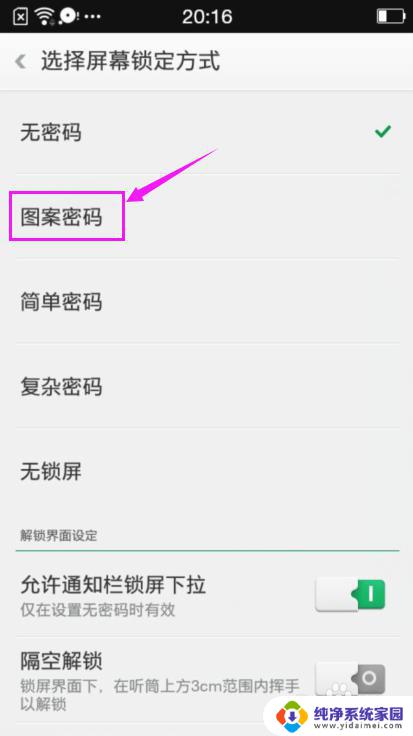
5.来到图案密码,我们先来看它系统自带的演示。点击下一步,如图。
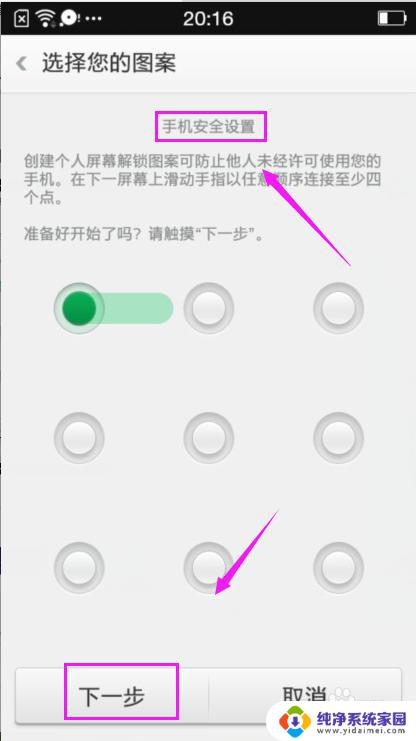
6.接着我们来进行图案设置,如图。
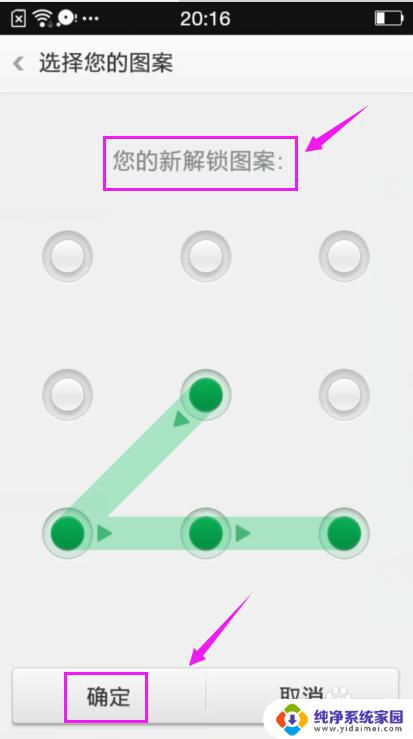
7.接着我们来确认图案设置,如图。
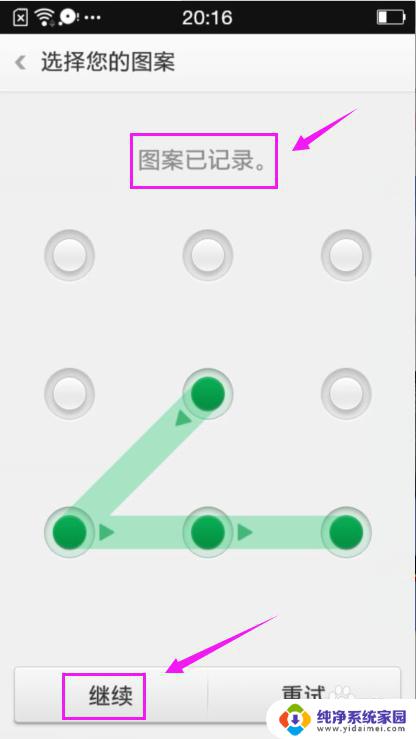
8.最后设置完成,如图。
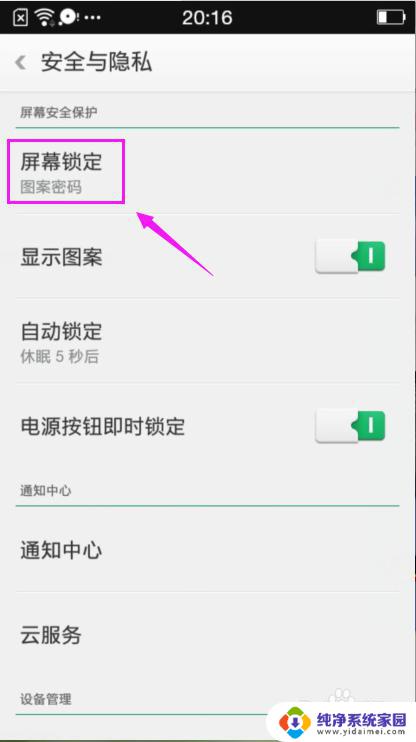
以上就是设置OPPO手机锁屏图案的全部内容,需要的用户可以根据小编的步骤进行操作,希望这些步骤对大家有所帮助。